Fotoğrafları iPhone'dan Windows 10'a Aktarma
Bu makale, fotoğrafları kullanarak iPhone'dan PC'ye aktarmanın en kolay yöntemlerini gösterir. bulut depolama hizmetleri, NS Windows 10 Fotoğraflar uygulaması, Dosya Gezgini ve e-posta ve mesajlaşma uygulamaları. Ayrıca, tabii ki, fotoğrafları bir iPhone'dan Mac'e de aktarın.
Fotoğrafları OneDrive ile iPhone'dan PC'ye Aktarma
Şimdiye kadar, iPhone'dan bir bilgisayara resim indirmenin en kolay yolu, Microsoft'un OneDrive gibi bir bulut hizmetini kullanmaktır. İlk kurulumdan sonra bu yöntem, iPhone'unuzun tüm iPhone fotoğraflarınızı ve videolarınızı kablosuz olarak Windows 10 bilgisayarınız otomatik olarak, böylece herhangi bir kablo bağlama veya manuel olarak kopyalama konusunda endişelenmenize gerek kalmaz Dosyalar.
-
OneDrive uygulamasını iPhone'unuza yükledikten sonra açın ve Tüm Fotoğraflara Erişime İzin Ver.
OneDrive, çoğu Windows 10 cihazına otomatik olarak yüklenir yani bilgisayarınıza indirmenize gerek yok.
-
Aynı ile OneDrive'da oturum açın Microsoft hesabı Windows 10 PC'nizde kullanıyorsunuz ve sol üst köşedeki profil fotoğrafınıza dokunun.
iPhone'unuzda aşağıdakiler gibi başka Microsoft hizmetleri veya uygulamaları kullanıyorsanız, OneDrive'da otomatik olarak oturum açmış olabilirsiniz. Microsoft Ekipleri veya Kelime.
-
Musluk Ayarlar.
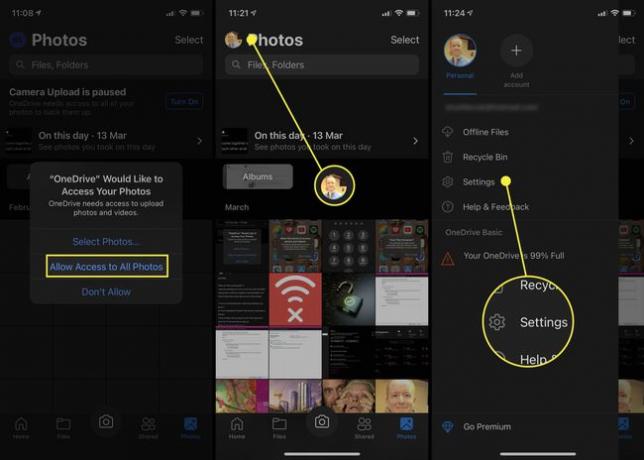
Musluk Kamera Yükleme.
açmak için anahtara dokunun. Kamera Yükleme özellik.
-
Devre dışı bırakmak Mobil Ağı Kullan Verileri kaydetmeniz gerekiyorsa ve Wi-Fi'ye bağlıyken medyanın yüklenmesini istiyorsanız. Olanak vermek Videoları Dahil Et iPhone'unuza kaydettiğiniz videoların PC'nize de aktarılmasını istiyorsanız.
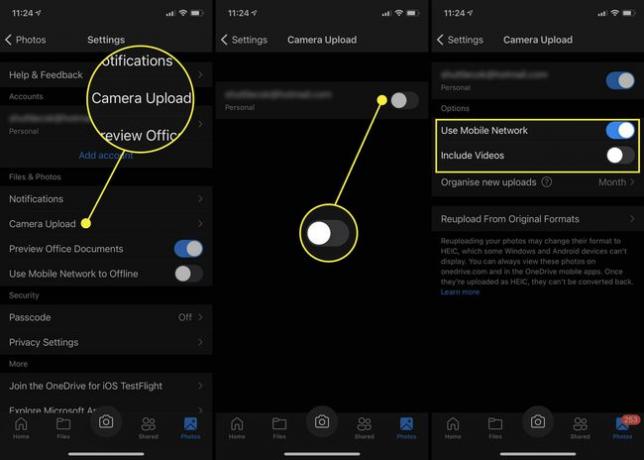
-
Fotoğraflarınız ve seçiliyse videolarınız artık Microsoft'un OneDrive sunucularına yüklenmeye başlamalıdır. Ardından, açılır ve internete bağlanır bağlanmaz bağlı Windows 10 cihazınıza indirirler.
İndirdiğiniz medya, OneDrive > Resimler > Film Rulosu senkronizasyon tamamlandıktan sonra PC'nizdeki klasör.
OneDrive, Windows 10 işletim sistemi ile önceden yüklenmiş olması nedeniyle kullanışlı olmakla birlikte, diğer birçok bulut hizmeti, Dropbox gibi, mobil uygulamalarından da hemen hemen aynı şekilde çalışan kamera yükleme işlevleri sunar.
Fotoğraflar Uygulaması ile iPhone'dan Bilgisayara Nasıl Resim İndirilir
Resimleri iPhone'dan Windows 10'a aktarmanın bir başka yaygın yolu da yerel Windows 10 Fotoğraflar uygulamasını kullanmaktır. İTunes uygulamasını indirip yüklemenizi gerektirdiğinden, ilk başta biraz zahmetli olabilir ve bilgisayarınız iPhone'unuzun depolama içeriğini okuyabilmeden önce iPhone'unuzu iTunes'a kaydedin.
Windows 10 Fotoğraflar uygulamasıyla fotoğrafları bir iPhone'dan bilgisayara nasıl aktaracağınız aşağıda açıklanmıştır.
-
Henüz yapmadıysanız, Windows 10 cihazınıza ücretsiz iTunes uygulamasını indirin ve yükleyin, iPhone'unuzu iTunes açıkken USB üzerinden PC'nize bağlayın ve ekranda gösterilen talimatları izleyerek akıllı telefonunuzu kaydedin.
Bu iTunes/iPhone kurulum işlemini yalnızca bir kez yapmanız gerekecek.
Windows 10 Fotoğraflar uygulamasını açın.
-
Tıklamak İçe aktarmak.
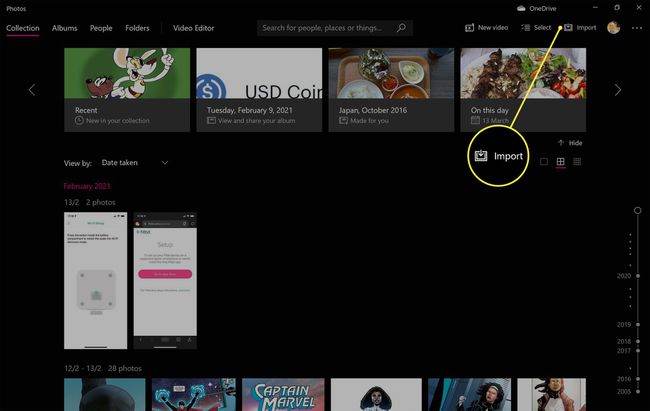
-
Tıklamak Bağlı bir cihazdan.
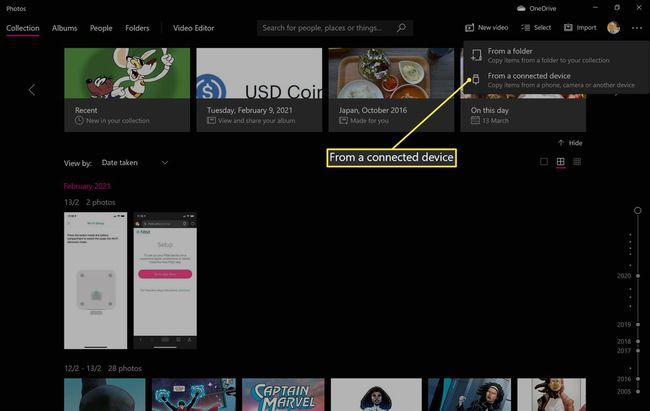
Fotoğraflar'da bir hata mesajı alırsanız iTunes'u yeniden açın ve Apple Kimliğinizle giriş yaptığınızdan emin olun.
-
Fotoğraflar uygulaması, PC'nize aktarılacak medya için iPhone'unuzu taramaya başlayacaktır.
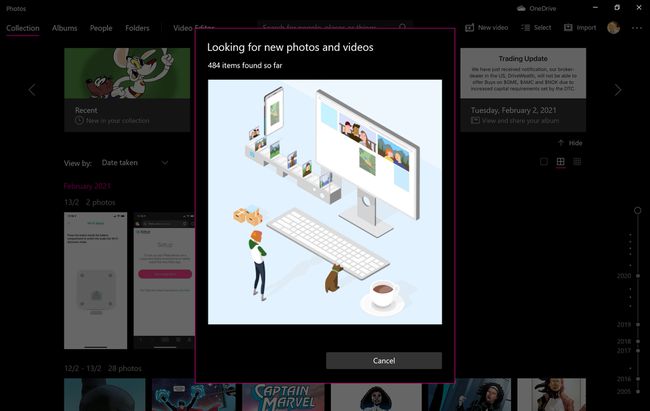
Uygulamanın iPhone'unuzdaki resimleri ve videoları bulması birkaç dakika sürebilir; ilk birkaçını keşfettiğinde, gerisini hızla tarayacaktır.
-
Windows 10 cihazınıza kopyalamak istediğiniz iPhone'unuzdaki tüm fotoğrafları seçin.
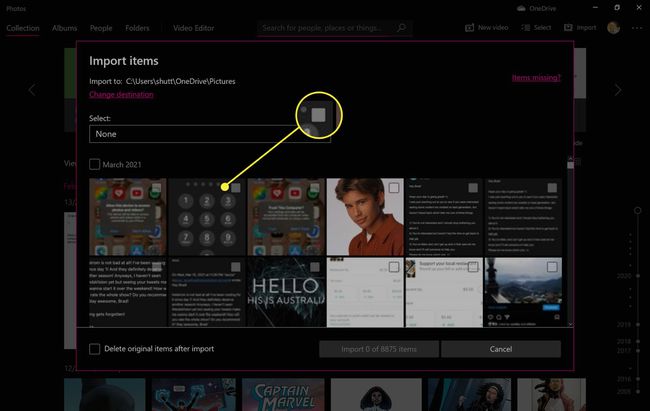
Bunları PC'nize kopyalandıktan sonra iPhone'unuzdan silmek istiyorsanız, yanındaki kutuyu işaretleyin. İçe aktardıktan sonra orijinal öğeleri silin.
-
Aktarımı başlatmaya hazır olduğunuzda, İçe aktarmak.
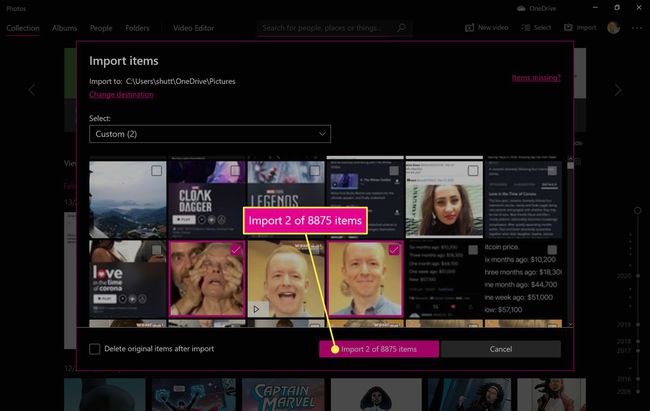
-
Fotoğraflarınız iPhone'unuzdan bilgisayarınıza aktarıldıktan sonra, işlemin tamamlandığını bildiren bir mesaj gösterilecektir.
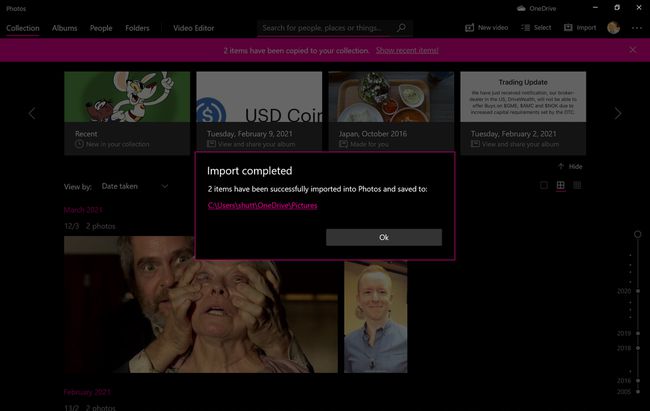
Mesaj, Windows 10'un Dosya Gezgini ile görüntülemek için kullanabileceğiniz fotoğrafların bilgisayarınızdaki konumuna bir bağlantı gösterecek, ancak Fotoğraflar uygulaması ayrıca içe aktarılan tüm medyanızı da gösterecektir.
Dosya Gezgini ile Fotoğrafları iPhone'dan Bilgisayara Aktarma
Fotoğraflar uygulamasını kullanmaktan hoşlanmıyorsanız, iPhone'unuzdaki resimleri de bilgisayarınıza indirebilirsiniz. bilgisayarınızdaki klasörlere göz atmak için genellikle kullandığınız temel Windows 10 Dosya Gezgini aracını kullanan bir bilgisayar. cihaz.
Yukarıda gösterilen Fotoğraflar uygulaması yönteminde olduğu gibi, ücretsiz iTunes uygulamasını indirin ve yükleyin ve Windows 10 cihazınız akıllı telefonunuzun içeriğini okuyabilmeden önce iPhone'unuzu ona bağlayın.
iTunes'u kurup kurduktan sonra, Başlat Menüsündeki Belgeler bağlantısı aracılığıyla erişebileceğiniz Dosya Gezgini'ni açın ve bu bilgisayar > Apple iPhone > Dahili depolama > DCIM resimlerinize ve videolarınıza erişmek için
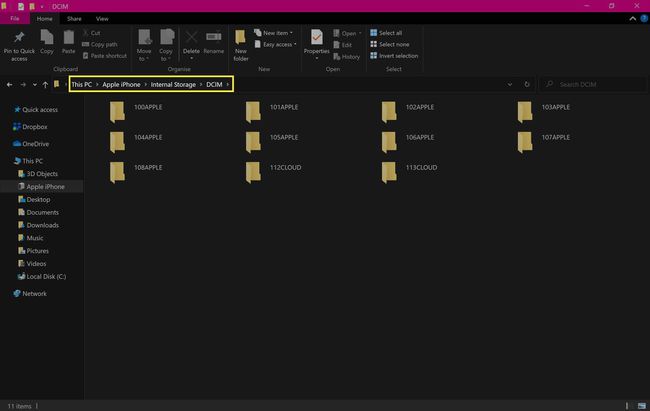
iPhone fotoğraflarınız birden fazla klasörde olabilir, ancak şimdi yapmanız gereken tek şey istediğinizi bulmak ve bunları Windows 10 PC'nizdeki başka bir klasöre kopyalayın.
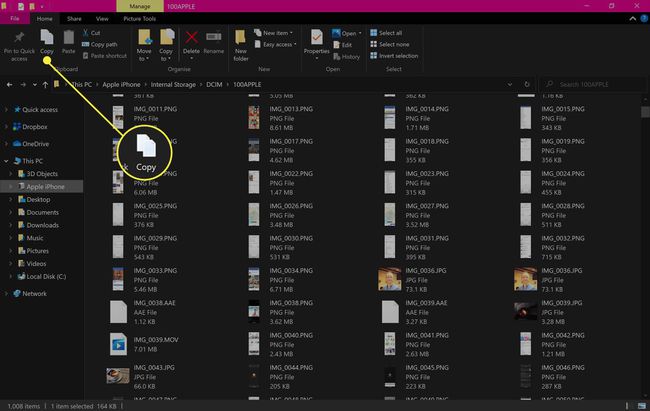
E-posta ve Mesajlaşma Uygulamalarını Kullanarak Resimleri iPhone'dan Windows 10'a Aktarın
Bulut hizmetlerinin hayranı değilseniz veya herhangi bir ek uygulama indirmek istemiyorsanız, e-posta kullanarak fotoğrafları bir iPhone'dan bilgisayara eski moda şekilde aktarabilirsiniz.
tek yapman gereken iPhone'unuzda bir e-posta oluşturun, fotoğraflarınızı buna eklediğinizden emin olun, e-postayı kendinize gönderin ve ardından e-postayı Windows 10 bilgisayarınızda kontrol edin.
Aynı e-posta adresinden ve aynı e-posta adresine e-posta gönderebilirsiniz. Fotoğraflarınızı bu şekilde aktarmak için birden fazla hesabı yönetme konusunda endişelenmenize gerek yok.
Diğer bir alternatif ise fotoğraflarınızı bir iPhone sohbet uygulamasındaki bir sohbete eklemek ve bilgisayarınızdaki Windows 10 sürümünde açmaktır. Konuşmayı PC'nizde açtığınızda, içindeki tüm görüntüleri indirebilirsiniz.
gibi uygulamalar Naber, Instagram, ve Facebook haberci indirmek için ücretsiz Windows 10 sürümlerine sahip olun. Ancak, çoğu hizmetin herhangi bir tarayıcıdan erişebileceğiniz web sürümleri de vardır.
